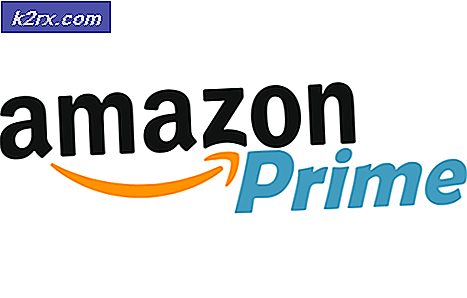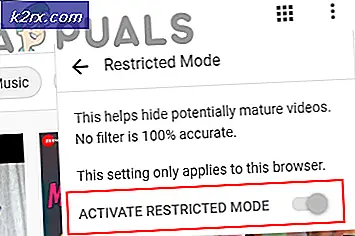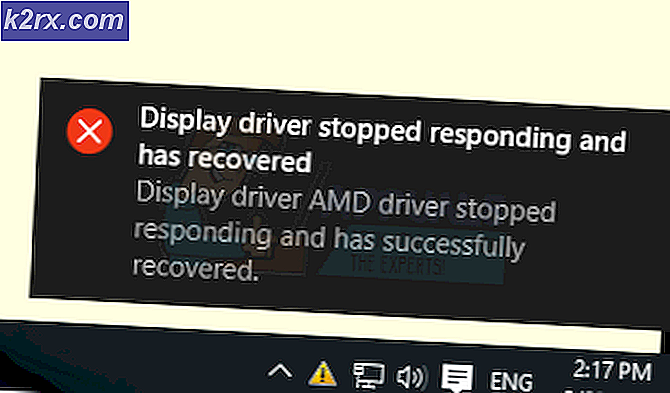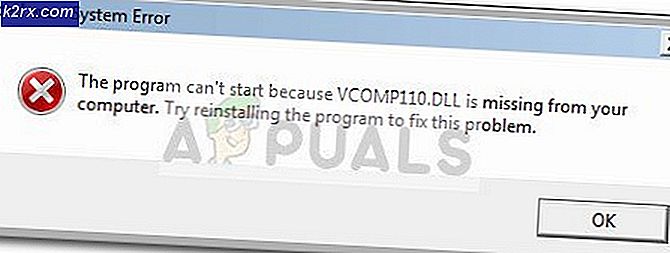Fix: Bokmerke er ikke definert på Word
Flere Microsoft Office-brukere rapporterer at de mottar "Feil! Bokmerke ikke definert ” feil når du prøver å konvertere en Dok fil til PDF ved hjelp av Microsoft Word. Når dette skjer, endres hvert sidenummer for hvert element i innholdsfortegnelsen fra sidenummeret til “Feil! Bokmerke ikke definert“. Dette spesielle problemet rapporteres å forekomme med flere Office-versjoner (Office 2010 og Office 2013) og med forskjellige Windows-versjoner (Windows 7, Windows 8.1 og Windows 10).
Hva forårsaker feilen "Bokmerke ikke definert"?
Vi undersøkte dette problemet ved å se på forskjellige brukerrapporter og reparasjonsstrategier som ofte brukes i dette scenariet. Basert på det vi samlet, er det et par forskjellige scenarier som vil utløse denne feilmeldingen:
Hvis du for øyeblikket leter etter måter å løse problemet med “Bokmerke ikke definert” feil, vil denne artikkelen gi deg flere forskjellige feilsøkingstrinn. Nedenfor finner du flere forskjellige metoder som andre brukere i et lignende scenario har brukt for å få problemet løst og konvertere .doc-filene sine til PDF uten å møte feilmeldingen.
Siden metodene nedenfor er ordnet etter effektivitet og alvorlighetsgrad, oppfordrer vi deg til å følge dem i den rekkefølgen de presenteres for å minimere feilsøkingstiden din.
Metode 1: Bruk kommandoen Angre
Hvis du får denne feilen mens du prøver å bruke en automatisert Innholdsfortegnelse (Innholdsfortegnelse),sjansen er at ett eller flere felt inneholder en ødelagt lenke som fører til et bokmerke.
Hvis du ser"Feil! Bokmerke ikke definert. ” umiddelbart etter at du genererer innholdsfortegnelsen og du ikke har lagret dokumentet ennå, kan du enkelt gjenopprette originalteksten ved å trykke på Ctrl + Z tastekombinasjon umiddelbart.
Du kan også få tilgang til Angre funksjonen ved å bruke båndmenyen øverst på skjermen. Etter at handlingen er tilbakeført, fikser du de ødelagte bokmerkekoblingene før du prøver å konvertere dokumentet til en PDF-fil igjen.
Hvis denne metoden ikke tillot deg å omgå"Feil! Bokmerke ikke definert. ” problemet, gå ned til neste metode nedenfor.
Metode 2: Erstatte de manglende bokmerkene
Hvis dokumentet ikke bruker de innebygde overskriftsstilene, eller du har gjort relativt nye endringer som endte med å utløse"Feil! Bokmerke ikke definert. ”feil, sjansen er stor for at du vil kunne løse problemet ved å forvandle innholdsfortegnelsen til en semi-manuell liste og erstatte de manglende bokmerkene (eller endre referansene fra innsiden).
Her er en rask guide til hvordan du gjør dette:
- Inne i Word-versjonen, gå til TOC-delen og høyreklikk på en oppføring som viser"Feil! Bokmerke ikke definert. ”.Velg deretter Bytt feltkoder fra hurtigmenyen.
- Etter at du har gjort dette, vil du se Feltkodes bak bokmerket. HYPERLINK (eller PAGEREF) er navnet på bokmerket som feltet for tiden peker på. Uansett hvilken type oppføring, finnes ikke lenger bokmerket i dokumentet (det er derfor du støter på problemet). For å løse problemet, bruk båndmenyen for å velge Sett inn> Bokmerke og lag et nytt bokmerke med det gamle navnet.
Merk: En oppføring somPAGEREF / HYPERLINK ‘Bokmerkenavn’ peker mot et bokmerke satt inn for hånd mens en oppføring somPAGEREF / HYPERLINK ‘Ref33958203840’peker på et skjult bokmerke opprettet av en kryssreferansedialog.
- Når hvert manglende eller korrupt bokmerke er blitt reparert, kan du prøve å konvertere dokumentet til en PDF igjen og se om problemet er løst.
Hvis du fremdeles støter på"Feil! Bokmerke ikke definert. ”,gå ned til neste metode nedenfor. +
Metode 3: Tvinge innholdsfortegnelsen til å oppdatere
Hvis Metode 1 og metode 2 har tillatt deg å identifisere de ødelagte TOC-oppføringene, og du klarer å fikse dem, kan du gjenopprette den automatiske oppdateringsfunksjonen til TOC ved å trykke F9 mens Innholdsfortegnelse er valgt.
Flere berørte brukere har rapportert at TOC har begynt å oppdatere normalt etter at de fjernet eventuelle ødelagte bokmerkekoblinger og trykket på F9-tast. Prøv å gjøre dette og se om du klarer å løse problemet.
Hvis den"Feil! Bokmerke ikke definert. ”problemet fortsatt oppstår, gå ned til neste metode nedenfor.
Metode 4: Konvertering av innholdsfortegnelsen til statisk tekst
Hvis innholdsfortegnelsen din har mange ødelagte lenker, og du ikke er forberedt på å fikse hver oppføring, er det en rask løsning på"Feil! Bokmerke ikke definert. ”feil er å konvertere den automatiserte innholdsfortegnelsen til statisk tekst. Dette vil eliminere feilen og lar deg overstyre"Feil! Bokmerke ikke definert. ”oppføringer med din egen tekst.
Å konvertere TOC (Innholdsfortegnelse) til en helt statisk tekst, er alt du trenger å gjøre å velge innholdsfortegnelsen og trykke Ctrl + Skift + F9. Etter at du har gjort dette, blir alle TOC-oppføringene dine transformert til statisk tekst som du kan redigere etter eget ønske.